win11闪屏刷新桌面怎么办 win11桌面闪屏刷新如何修复
更新时间:2022-04-09 11:49:00作者:yun
win11是现在目前最新的操作系统,因为刚发布没多久,所以可能会因为不稳定而出现一些问题, 就有win11正式版系统用户发现总是会出现闪屏刷新桌面,不知道该怎么办,为此,本文这就给大家说说win11桌面闪屏刷新的详细修复方法。
操作方法:
1、首先按下“ctrl+shift+esc”调出任务管理器,点击左上角“文件”。选择“运行新任务”。
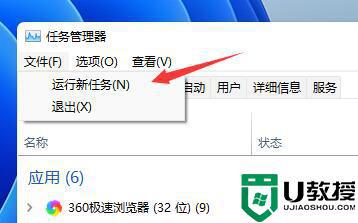 2、接着勾选“以系统管理权限创建此任务”,然后输入“ms-settings:wheel”。点击“确定”。
2、接着勾选“以系统管理权限创建此任务”,然后输入“ms-settings:wheel”。点击“确定”。
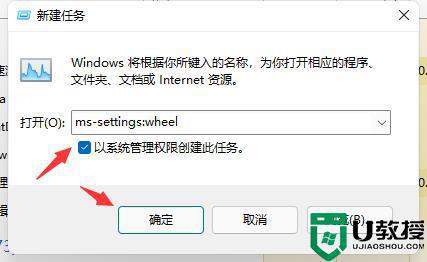 3、这样就可以打开设置了,然后点击其中的“Windows更新”。
3、这样就可以打开设置了,然后点击其中的“Windows更新”。
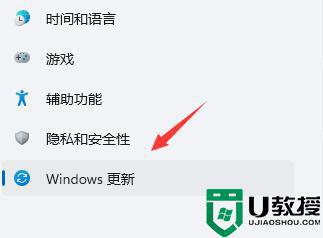 4、然后在右侧更多选项中找到“更新历史记录”。
4、然后在右侧更多选项中找到“更新历史记录”。
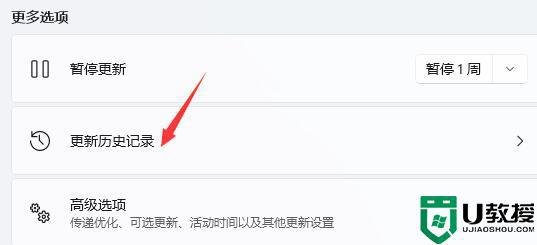 5、然后在相关设置下方选择“卸载更新”。
5、然后在相关设置下方选择“卸载更新”。
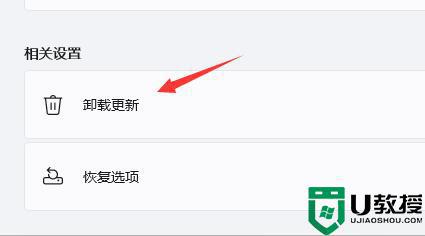 6、最后再其中右键选中KB500430更新,然后将它“卸载”就可以了。
6、最后再其中右键选中KB500430更新,然后将它“卸载”就可以了。
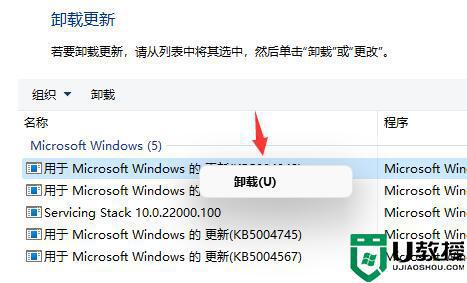
以上就是win11闪屏刷新桌面的全部内容,有遇到这种情况的用户可以按照小编的方法来进行解决,希望能够帮助到大家。
win11闪屏刷新桌面怎么办 win11桌面闪屏刷新如何修复相关教程
- win11桌面不断刷新闪屏怎么办 win11桌面不断刷新闪屏如何修复
- win11自动刷新桌面闪屏怎么办 win11桌面自动刷新闪屏如何修复
- win11桌面不断刷新闪屏怎么办 win11桌面经常自动刷新如何修复
- win11桌面不断刷新是怎么回事 win11桌面不断刷新闪屏如何解决
- win11不停刷新闪屏怎么办 win11不停刷新闪屏如何解决
- win11无限刷新桌面怎么办 win11开机桌面无限刷新修复方法
- win11一直刷新桌面怎么办 win11电脑一直刷新桌面修复方法
- win11桌面无限刷新怎么办 win11桌面一直刷新如何处理
- win11桌面刷新卡顿怎么办 win11桌面刷新就卡如何处理
- win11刷新桌面慢怎么办 win11电脑桌面刷新慢如何解决
- Windows 11系统还原点怎么创建
- win11系统提示管理员已阻止你运行此应用怎么解决关闭
- win11internet选项在哪里打开
- win11右下角网络不弹出面板
- win11快捷方式箭头怎么去除
- win11iso文件下好了怎么用
热门推荐
win11系统教程推荐
- 1 windows11 中文怎么设置 win11语言设置中文的方法
- 2 怎么删除win11系统的所有无用文件 Win11删除多余系统文件的方法
- 3 windows11 任务栏设置全透明方法 win11任务栏全透明如何设置
- 4 Win11系统搜索不到蓝牙耳机设备怎么回事 window11搜索不到蓝牙耳机如何解决
- 5 win11如何解决任务管理器打不开 win11任务管理器打不开解决教程
- 6 win11序列号激活码2022年最新永久 免费没过期的win11激活码大全
- 7 win11eng键盘不好用怎么删除 详解删除win11eng键盘的方法
- 8 Win11时间图标不见的两种恢复方法
- 9 win11安装不上Autocad软件怎么回事 win11安装不上Autocad软件的处理方法
- 10 万能的Win11专业版激活码大全 Win11专业版激活密钥神key

